PDF là một trong những dạng tập tin được sử dụng khá phổ biến nhất hiện nay. Những văn bản được lưu trong file PDF có tính bảo mật cao, thường ít bị lỗi định dạng, chính vì thế nó khá thuận tiện cho việc trao đổi các dữ liệu giữa người dùng. Cũng vì những tính năng trên nên việc chỉnh sửa tài liệu file PDF cũng khá phức tạp hơn so với các tài liệu trong file Word. Vậy cách sửa file PDF như thế nào? Cách chỉnh sửa file PDF đơn giản và dễ làm nhất là gì? Hãy cùng Xuyenvietmedia tham khảo bài viết dưới đây để hiểu rõ hơn nhé.

Tìm hiểu chung về file PDF và cách sửa file PDF
PDF (Portable Document Format) là một dạng tập tin phổ biến của hãng Adobe System. Văn bản trong PDF bao gồm phông chữ, hình ảnh, âm thanh và hiệu ứng khác. Khác với các văn bản trong file Word, văn bản file PDF sẽ hiển thị nội dung và định dạng như nhau trên những môi trường khác nhau.
Những ai đã tiếp xúc và làm việc với dạng tập tin PDF thì không thể phủ nhận cách sửa file PDF phức tạp và khó hơn rất nhiều so với file Word. Chúng ta thường gặp rất nhiều vấn đề trong cách xử lý file PDF chẳng hạn: không biết cách xóa chữ, xóa trang, không biết giảm dung lượng file PDF, tách, gộp file PDF, cách chuyển file PDF sang các dạng tập tin khác,…Vậy thì hãy tham khảo cách chỉnh sửa file PDF trong phần tiếp theo.
Hướng dẫn cách chỉnh sửa trực tiếp trên file PDF có rất nhiều cách chỉnh sửa trên file PDF, mỗi cách đều sẽ phụ thuộc vào những vấn đề mà người dùng gặp phải. Tuy nhiên, chúng tôi sẽ hướng dẫn cho bạn một số thủ thuật chỉnh sửa mà đa số người dùng thường lúng túng khi mắc phải.
Cách xóa trang trong file PDF
Chính vì chức năng bảo mật cao cũng như không thay đổi định dạng, bạn muốn xóa trang trong file PDF sẽ gặp nhiều vấn đề hơn file Word. Dưới đây là cách xóa trang trong file PDF, bạn có thể tham khảo xem sao.
Cách sửa file PDF trên Microsoft Word
Cách đầu tiên mà chúng tôi muốn chia sẻ cho bạn được biết đó chính là sử dụng Microsoft Word. Đây là cách chỉnh sửa file PDF đơn giản và phổ biến nhất. Bạn nên áp dụng để chỉnh sửa tài liệu thông qua word, cụ thể với những bước như sau:
- Bước 1: Mở một file word mới. Trong thẻ file chọn phần open.
- Bước 2: Lựa chọn file PDF cần mở để chỉnh sửa tài lựa và nhấn OK.
Khi mở file PDF, màn hình sẽ hiện lên thông báo word sẽ chuyển đổi file PDF này thành trạng thái thông thường. Theo đó, bạn có thể sửa đổi những nội dung văn bản theo đúng như mình mong mong muốn.
Tuy nhiên, việc chuyển đổi này sẽ dẫn đến nguyên bản bố cục văn bản có thể bị sai lệch. Nếu có, bạn hãy chủ động chỉnh sửa sao cho phù hợp nhất. Nhấn OK vào thông báo, file PDF sẽ tự động chuyển đổi sang dạng document.
- Bước 3: Sau khi chỉnh sửa xong, bạn có thể lựa chọn lưu lại dưới định dạng PDF. Thao tác lưu tài liệu: Chọn File -> Save As -> Chọn định dạng văn bản trong phần Save As Type -> Chọn lưu PDF -> Nhấn OK.
Vậy là bạn đã hoàn thành cách chỉnh sửa file PDF đơn giản chỉ với 3 bước. Lưu ý cách chuyển đổi này phù hợp với phiên bản word 2013, word 2016 hoặc office 365. Nếu bạn không sử dụng những phiên bản word này có thể sử dụng cách chỉnh sửa khác bên dưới.

Chỉnh sửa file PDF trực tuyến
Bên cạnh việc chỉnh sửa file PDF qua Word như Hcare chia sẻ bên trên thì các bạn có thể lựa chọn chỉnh sửa trực tuyến. Hiện nay, có rất nhiều website cho phép người dùng chuyển đổi tài liệu từ định dạng PDF sang dạng word, excel như mong muốn. Sau đó, bạn bắt đầu tiến hành chỉnh sửa những phần văn bản mà bạn mong muốn.
Việc chuyển định dạng file được diễn ra hoàn toàn miễn phí. Bạn chỉ cần upload lên website để tiến hành chuyển định theo đúng mong muốn.
Lấy ví dụ khi bạn muốn chuyển định dạng file PDF trên smallpdf, bạn có thể tiến hành theo những bước sau:
- Bước 1: Truy cập vào smallpdf.com trên google chrome/ cốc cốc.
- Bước 2: Màn hình sẽ xuất hiện các thông tin cho bạn chuyển đổi định dạng và khung upload file.
- Bước 3: Tải file PDF bạn muốn chuyển đổi. Chú ý file PDF này cần phải đạt dung lượng phù hợp theo yêu cầu của website.
- Bước 4: Sau khi đã tải file lên, bạn nhấn vào ô đồng ý chuyển đổi. Đợi khoảng 1 lúc thì kết quả sẽ trả về cho bạn đúng như mong muốn. Khi đó bạn tải bản word đã chuyển đổi về máy và tiến hành chỉnh sửa văn bản.
Cách chỉnh sửa file PDF trên Foxit Reader
Chỉnh sửa file PDF trên Foxit Reader cũng là một trong những cách bạn không thể bỏ qua. Hcare khuyên bạn nên áp dụng thử cách này để có có điểm gì tối ưu hơn những cách làm trên hay không.
Cụ thể các bước chỉnh sửa sẽ như sau:
- Bước 1: Mở file pdf tài liệu mà bạn cần chỉnh sửa, chọn select text hoặc tool.
- Bước 2: Sử dụng tổ hợp phím Ctrl + C hoặc lệnh copy để chọn toàn bộ văn bản muốn chỉnh sửa.
- Bước 3: Ctrl + V đoạn văn bản sang công cụ word/ WPS Office Free để tiến hành chỉnh sửa. Điều này sẽ làm thay đổi định dạng của văn bản. Bạn nên chỉnh sửa lại sao cho phù hợp nhất có thể.
- Bước 4: Thực hiện chỉnh sửa văn bản và lựa chọn lưu văn bản dưới định dạng PDF hoặc định dạng thông thường. Tùy vào nhu cầu có muốn chỉnh sửa tiếp hay không bạn có thể lựa chọn cách lưu tài liệu phù hợp.

Cần lưu ý gì khi chỉnh sửa file PDF
Việc chuyển đổi file PDF được thực hiện khá đơn giản, tuy nhiên bạn nên chú ý đến những vấn đề sau:
Về dung lượng
Đối với những website hoặc phần mềm chuyển đổi văn bản định dạng PDF sang những định dạng khác thường có giới hạn về dung lượng. Theo đó, mỗi phần mềm đều có mức dung lượng tài liệu tối đa riêng mới được thực hiện chuyển đổi.
Ví dụ: Phần mềm PDFescape cho phép chuyển đổi định dạng nhưng tối đa tài liệu chỉ được 10MB.
Nếu tài liệu của bạn vượt quá mức 10MB, đương nhiên, việc chỉnh sửa sẽ không được tiến hành. Bạn cần lưu ý đến vấn đề này.

Xem thêm:
Lời kết:
Bên trên bài viết là những thông tin hữu ích về Cách sửa file PDF đơn giản và nhanh chóng nhất 2022 giúp bạn đọc có thêm kiến thức. Còn gì thắc mắc hãy liên hệ ngay cho chúng tôi để được giải đáp nhé. Ngoài ra Xuyenvietmedia còn cung cấp nhiều dịch vụ khác như: dịch vụ viết bài seo, dịch vụ quản trị web, dịch vụ thiết kế web, dịch vụ mua bán web, dịch vụ backlink, seo tổng thể…




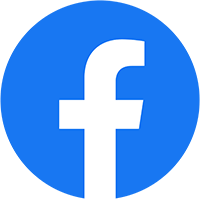



Dịch vụ viết bài chuẩn SEO
Dịch vụ chăm sóc website
Dịch vụ đi backlink
Dịch vụ SEO tổng thể
Đăng báo điện tử
Chăm sóc Fanpage